10 parasta pikanäppäintä Windows 10:ssä ja niiden käyttö

Tutustu Windows 10:n 10 suosituimpaan pikanäppäimeen ja siihen, miten voit hyödyntää niitä tehokkaasti töissä, koulussa ja muissa asioissa.
Samsungin tabletteja on kehuttu menestyneinä pienoistietokoneina, ja ne ovat löytäneet kodit ihmisten kanssa, jotka työskentelevät etänä eivätkä halua ottaa kannettavaa tietokonetta mukaan nopeaan tapaamiseen. Toisaalta Amazon Fire Tablets tehtiin tehokkaiksi e-kirjojen lukijoiksi ja saumattoman Amazon-ostoskokemuksen ylläpitämiseksi.

Se ei kuitenkaan tarkoita, että heidän hyödynsä päättyvät siihen. Tässä artikkelissa käsitellään ja vertaillaan Amazon Fire- ja Samsung-tabletteja, jotta voit ostaa tarpeisiisi parhaiten sopivan.
Erot Amazon Firen ja Samsung Tabletin välillä
Samsung-tabletit ovat laaja luokka tablet-malleja, mutta suosituimmat ovat Galaxy Tab S8 ja sen Plus-versio. Amazon Fire -tableteissa on vähemmän variaatioita, ja uusin lippulaivamalli on Fire Max 11. Näitä malleja käytetään vertailemaan niiden ominaisuuksia.
Tässä on joitain merkittäviä eroja tai yhtäläisyyksiä, jotka voivat vaikuttaa valintaasi.
Näyttö ja koko
Amazon Fire Max 11:ssä on 11 tuuman näyttö, joka on loistava paikka älypuhelimen ja kannettavan tietokoneen välissä. Galaxy Tab S8+:ssa on 12,4 tuuman näyttö, joka ulottuu MacBook Airin alueelle (ilman näppäimistöä).
Jos koko ja paino ovat tärkeimpiä huolenaiheitasi, Fire-tabletti on tyylikkäämpi ja kevyempi kuljettaa mukana.
Galaxy Tab S8+:ssa on kuitenkin 2 800 x 1 752 näyttö, kun taas Fire Maxin 2 000 x 1 200 näyttö on noin 50 PPI enemmän. Tämä tekee Galaxy Tabin näytöstä terävämmän.
Samsung käyttää myös vahvistettua Gorilla Glass 5 -lasia näytöissään varmistaakseen, että se pysyy turvassa onnettomuuksilta.
Käyttöjärjestelmät
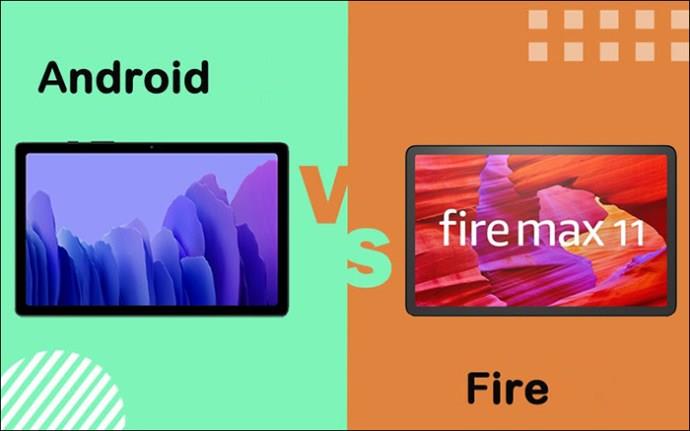
Samsung-tabletit käyttävät Android-käyttöjärjestelmää ja Amazon Fire -tabletit Fire OS -käyttöjärjestelmää.
Android on yleensä monipuolisempi ja muokattavissa, ja Samsung on päivittänyt perus-Androidin omalla käyttöliittymällä tarjotakseen käyttäjille paremman tablet-kokemuksen. Se käyttää Google AI -avustajaa.
Fire OS on Android-haarukka, joka rajoittaa jonkin verran sovellusvalintoja Amazon App Storen kautta. Se on kuitenkin räätälöity yhden ohjelman toimintoihin. Se voi myös muodostaa yhteyden Amazon Alexaan, jota käytetään yleisemmin älykodeissa.
Suorituskyvyn huomautukset
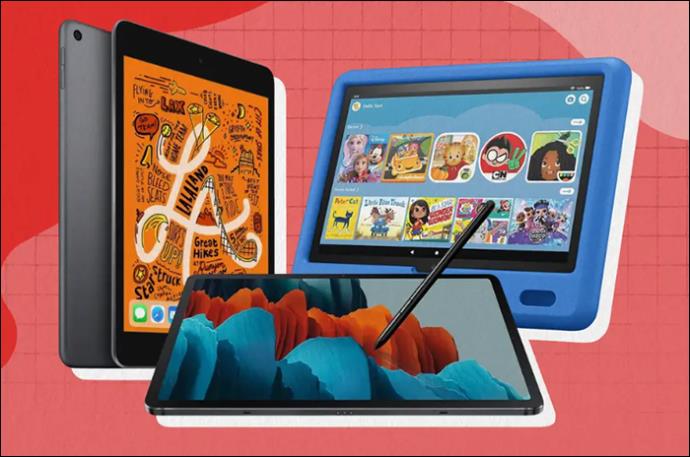
Samsung-tabletin tekniset tiedot ovat yleensä korkeammat kuin Amazon Fire -tablettien, mikä parantaa niiden suorituskykyä moniohjelmakäytössä. Tässä on mitä voit odottaa:
Sovellukset

Samsungin tablettien sovellusluettelo on kattavampi kuin Amazon Fire -tablettien. Vaikka Fire OS käyttää Android-käyttöjärjestelmää perustana, Amazon App Storen kautta asetetut rajoitukset voivat tehdä joistakin sovelluksista poissa käytöstä tai käyttäytyä eri tavalla, koska se käyttää Amazon-palveluita Googlen sijaan.
Varastointi

Samsungilla on enemmän RAM-muistia (6 Gt tai 8 Gt vs. vain 4 Gt Fire Max 11:ssä), ja mukana tulee paremmat kiintolevyt. Molemmat tabletit hyväksyvät microSD-kortteja tallennustilan lisäämiseksi. Jos olet satunnainen käyttäjä, et ehkä tarvitse Galaxy Tabin suurempaa tallennustilaa.
Kamera

Samsungin tableteissa on yleensä paremmat kamerat. Galaxy Tab S8:ssa on 13 megapikselin kamera takana ja 12 megapikselin kamera edessä. Fire Maxissa on 8 megapikselin kamera molemmilla puolilla.
Kamera on optimoitu Galaxy Tabin valokuville, mutta se toimii saumattomasti videoneuvotteluissa Fire Maxissa.
Lataus ja akun kesto
Samsungin tableteissa on suurikapasiteettiset akut, jotka kestävät jopa 13 tuntia jatkuvaa käyttöä. Amazon Fire -tableteilla on 14 tunnin käyttöaika. Galaxy Tabissa on kuitenkin pikalataustoiminto, joka lyhentää latausaikoja huomattavasti Fire Maxiin verrattuna (82 minuuttia vs. 3 tuntia).
Hinta
Jos tablet-laitteen hinta on ratkaiseva tekijä valittaessa tablettia, Amazon Fire -tabletti on noin 60 % halvempi kuin Galaxy Tab S8.
Miksi sinun pitäisi ostaa tabletti
Riippumatta valinnastasi tabletit ovat luoneet kannettavien tietokoneiden ja älypuhelimien väliin. Tässä on mitä sinun pitäisi odottaa, jos ostat sellaisen:
UKK
Miksi kenenkään pitäisi hankkia Amazon Fire Tablet?
Jos etsit edullista perustablettia, Amazon Fire -tabletti on silti loistava valinta päivittäiseen käyttöön.
Kuinka kauan tablettini kestää?
Tabletin käyttöikä on noin kolmesta neljään vuotta, mutta tämä riippuu siitä, kuinka usein käytät sitä, lataatko sen oikein ja pidätkö sen poissa ympäristövaaroista.
Mikä on Amazon Fire -tabletin paras ominaisuus?
Vanhempia Amazon Fire -tabletteja voi ostaa alle 200 dollarilla. Jopa hieman kalliimmalla Fire Max 11:llä on hyvä hinta ominaisuuksiensa puolesta.
Mitä eroa Androidilla ja Fire OS:llä on?
Google kehitti Android-käyttöjärjestelmän, ja sitä käytetään useimmissa älypuhelimissa maailmanlaajuisesti. Fire OS on kuitenkin vain Amazon-laitteissa, ja se perustuu Android Open Source Projectiin, joten se on melko samanlainen kuin Android.
Minulla on jo älypuhelin, miksi ostaa tabletti?
Tableteissa on suuremmat näytöt, mikä tekee niistä mukavampaa katsella sarjoja, elokuvia ja sarjakuvia tai lukea e-kirjoja. Niissä on myös paremmat kosketusohjaukset kynällä, joten niitä voidaan käyttää piirustuslaitteina.
Samsung tai Amazon Fire
Samsung-tabletit ovat parempi valinta laadun, kestävyyden ja ominaisuuksien vuoksi. Jos kuitenkin hinta on ratkaiseva tekijä, Amazon Fire on vaihtoehto. Lisäksi, jos olet Kindlen e-kirjojen lukija, Amazon Fire -tabletit on optimoitu Kindle e-reader -sovelluksella, ja voit lukea kirjan ääneen sisäänrakennetun Alexa-tuen avulla.
Mikä auttoi sinua valitsemaan Samsungin tai Amazon Fire -tabletin välillä? Kerro meille alla olevassa kommenttiosassa.
Tutustu Windows 10:n 10 suosituimpaan pikanäppäimeen ja siihen, miten voit hyödyntää niitä tehokkaasti töissä, koulussa ja muissa asioissa.
Opas BitLockerin käyttöön, Windows 10:n tehokkaaseen salausominaisuuteen. Ota BitLocker käyttöön ja suojaa tiedostosi helposti.
Opas Microsoft Edge -selaushistorian tarkastelemiseen ja poistamiseen Windows 10:ssä. Saat hyödyllisiä vinkkejä ja ohjeita.
Katso, kuinka voit pitää salasanasi Microsoft Edgessä hallinnassa ja estää selainta tallentamasta tulevia salasanoja.
Kuinka eristää tekstin muotoilua Discordissa? Tässä on opas, joka kertoo, kuinka Discord-teksti värjätään, lihavoidaan, kursivoitu ja yliviivataan.
Tässä viestissä käsittelemme yksityiskohtaisen oppaan, joka auttaa sinua selvittämään "Mikä tietokone minulla on?" ja niiden tärkeimmät tekniset tiedot sekä mallin nimen.
Palauta viimeinen istunto helposti Microsoft Edgessä, Google Chromessa, Mozilla Firefoxissa ja Internet Explorerissa. Tämä temppu on kätevä, kun suljet vahingossa minkä tahansa välilehden selaimessa.
Jos haluat saada Boogie Down Emoten Fortnitessa ilmaiseksi, sinun on otettava käyttöön ylimääräinen suojakerros, eli 2F-todennus. Lue tämä saadaksesi tietää, miten se tehdään!
Windows 10 tarjoaa useita mukautusvaihtoehtoja hiirelle, joten voit joustaa, miten kohdistin toimii. Tässä oppaassa opastamme sinut läpi käytettävissä olevat asetukset ja niiden vaikutuksen.
Saatko "Toiminto estetty Instagramissa" -virheen? Katso tämä vaihe vaiheelta opas poistaaksesi tämän toiminnon, joka on estetty Instagramissa muutamalla yksinkertaisella temppulla!







